완벽한 사진에서 방해가 되는 배경을 제거해야 하는 경우가 있습니다. 다행히도 이미지에서 배경을 제거하고 반투명하게 렌더링하는 몇 가지 간단한 방법이 존재하며, 이는 다양한 시나리오에서 유용하게 사용될 수 있습니다.
대부분의 기존 이미지 편집 소프트웨어 패키지는 배경을 제거하는 옵션을 제공하며, 이 기능에만 초점을 맞춘 인터넷 기반 리소스도 여러 개 있습니다. 그러나 이러한 옵션 중에서 최적의 선택지를 파악하고 효율적으로 사용하는 것은 어려운 일입니다.
이미지 배경을 투명하게 만들고 싶은 이유는 무엇인가요?
이미지에 보이지 않는 배경을 만드는 것은 다양한 용도로 사용할 수 있으며, 가장 큰 이유는 다용도 로고를 개발하기 위해서입니다. 로고를 디자인하려면 모든 웹사이트와 다양한 색상의 인쇄물에서 시각적으로 매력적으로 보여야 합니다. 투명한 배경은 이러한 목표를 달성하는 데 최적의 솔루션으로 입증되었습니다.
배경을 투명하게 만드는 기술을 익히면 이미지 내의 여러 레이어를 쉽고 효과적으로 조작할 수 있습니다. 이 기능을 사용하면 투명한 배경을 유지하면서 오브젝트를 매끄럽게 움직일 수 있어 세련된 최종 결과물을 얻을 수 있습니다.
배경을 변형하면 사진의 핵심 요소를 분리하여 다양한 위치에 배치할 수 있으므로 홍보 가치를 높일 수 있습니다. 아래는 이 과정을 용이하게 하기 위해 고안된 다양한 도구입니다.
어도비 포토샵
어도비 포토샵은 의심할 여지없이 그래픽 디자이너가 창의적인 작업을 할 때 가장 많이 사용하는 애플리케이션입니다. 이 포괄적인 프로그램은 시각적으로 매력적인 그래픽을 생성하거나 현재 시각적 콘텐츠를 향상시킬 수 있는 다양한 기능을 제공합니다. 사용자 친화적인 인터페이스와 직관적인 디자인 덕분에 초보자도 포토샵을 사용하여 이미지의 배경을 반투명하게 렌더링하는 데 필요한 기술을 쉽게 파악할 수 있습니다.
Adobe Sensei의 AI 기반 기술을 사용하면 기존 레이어를 복제하고 레이어 속성 메뉴에서 “배경 제거” 옵션을 선택하여 이미지의 배경을 손쉽게 분리하고 제거할 수 있습니다.
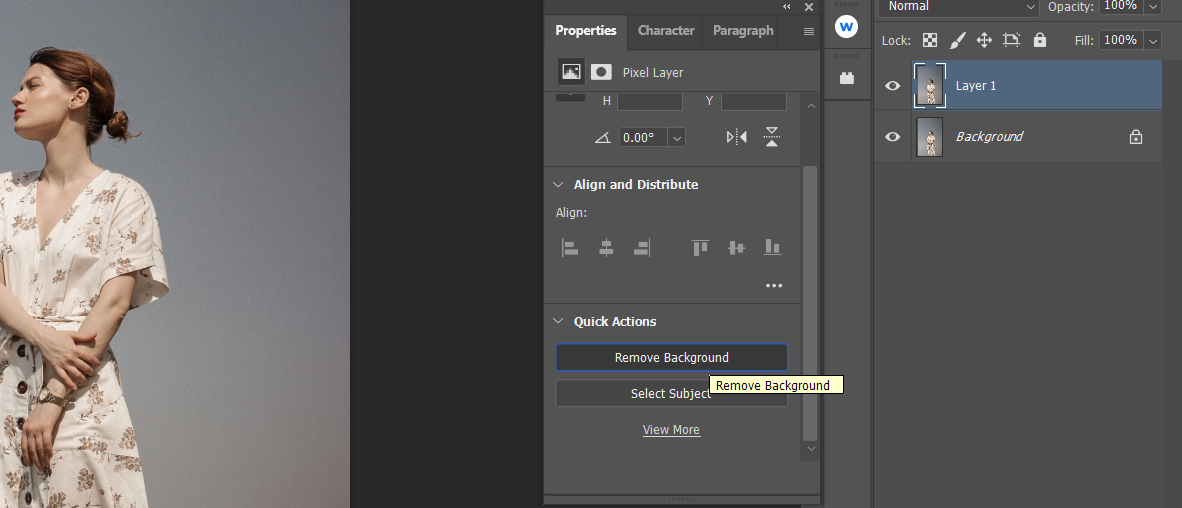
어도비 포토샵을 사용하여 이미지에서 반투명 배경을 얻기 위해 이 포괄적인 튜토리얼은 프로세스의 각 단계를 세심하게 설명합니다.
김프
김프는 이미지 조작 기능 측면에서 유사하기 때문에 대부분의 사용자에게 Adobe Photoshop의 적합한 대안으로 명성을 얻었습니다. 이 소프트웨어는 컴퓨터 시스템에 직접 다운로드하여 설치할 수 있는 오픈 소스 애플리케이션이기 때문에 무료로 사용할 수 있습니다.
배경을 제거하는 효과적인 방법 중 하나는 도구 > 선택 도구로 이동하여 액세스할 수 있는 전경 선택 도구를 사용하는 것입니다.
원하는 개체의 윤곽선을 그리려면 해당 개체에 근접하여 사용 가능한 아트 도구를 활용합니다. 이 단계에서 정확하게 표현할 필요는 없으며, 물체의 형태에 근접한 일반적인 스케치로 충분합니다. 주요 목표는 대상에 최대한 가깝게 배치하고 선택한 부분이 그려진 선으로 완전히 둘러싸이도록 하는 것입니다.
엔터 키를 누르면 배경이 파란색 음영으로 렌더링됩니다.
⭐ 그림에서 유지하려는 부분을 브러시로 칠합니다. 다시 말하지만, 완전히 정확할 필요는 없으며 테두리에 가까울 정도로만 칠하면 됩니다. ] 키를 사용하여 브러시 크기를 확대하거나 축소할 수 있습니다. 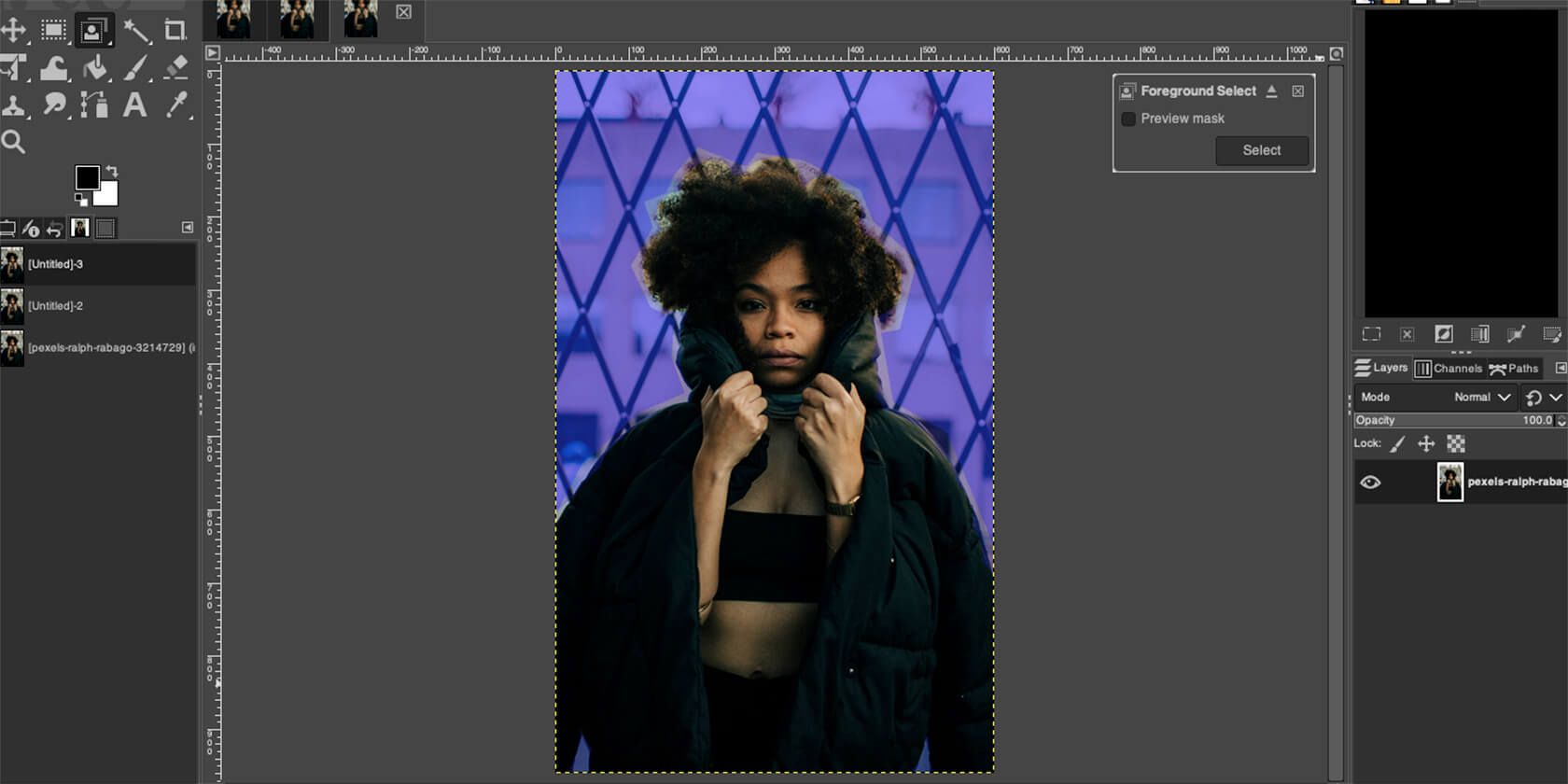
진드기 마스크의 미리보기가 제공되므로 현재 결과에 불만이 있을 경우 조정할 수 있습니다.
만족스러운 상태에 도달하면 “선택”을 선택하여 계속 진행하세요.
사용 가능한 옵션에서 “반전”을 선택하여 계속 진행하세요.
⭐ 화면 오른쪽에서 이미지를 마우스 오른쪽 버튼으로 클릭하고 알파 채널 추가를 선택합니다. 이렇게 하면 투명한 배경이 제공됩니다. 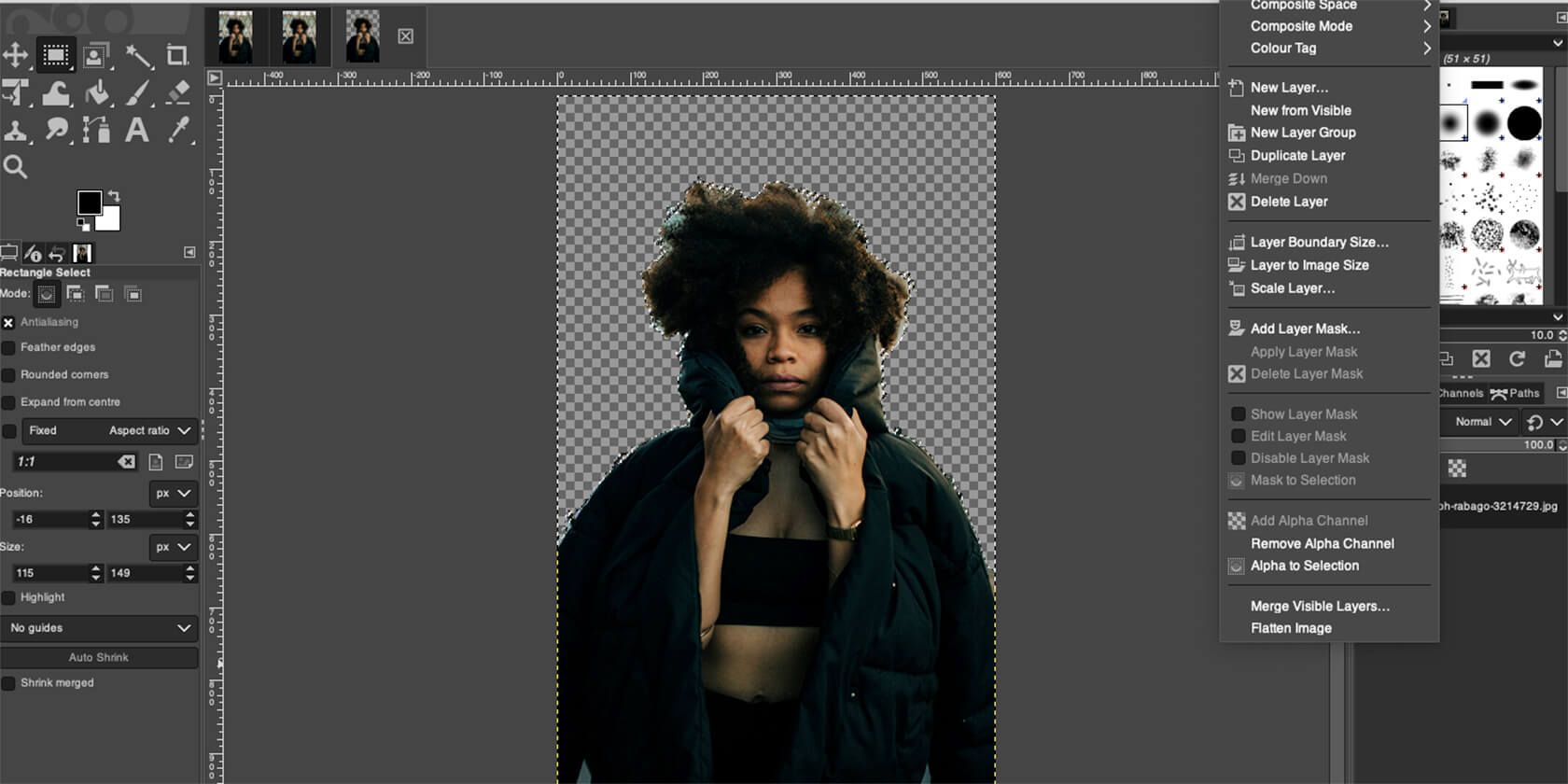
제공된 정보를 삭제해 주세요.
널리 지원되고 다양한 플랫폼에서 사용할 수 있는 형식으로 이미지를 저장할 때는 PNG(Portable Network Graphics) 파일로 저장하는 것이 좋습니다. 이 유형의 파일은 투명도를 유지하고 압축 아티팩트를 최소화하면서 고품질 이미지를 저장할 수 있습니다.
Canva
Canva는 시각 예술에 대한 전문 지식이 부족한 분들에게도 원활한 그래픽 디자인 경험을 제공합니다. 사용자 친화적인 드래그 앤 드롭 템플릿과 로열티가 없는 방대한 이미지 라이브러리를 통해 소셜 미디어 게시물부터 Instagram과 같은 플랫폼용 복잡한 퍼즐까지 시각적으로 매력적인 디자인을 손쉽게 제작할 수 있습니다.
프리미엄 구독은 무료 버전에는 없는 배경을 반투명하게 렌더링할 수 있는 기능을 제공합니다. 반대로 이 기능에 투자하는 것이 Adobe Photoshop과 관련된 비용에 비해 비용 효율적일 수 있습니다.
Canva는 효과 메뉴에서 클릭 한 번으로 시각적으로 매력적인 이미지를 만들 수있는 간단하고 편리한 솔루션을 제공합니다. 또한 사용자는 이제 테두리를 조정하여 이미지의 투명도를 미세 조정할 수 있습니다.이 기능은 어도비 포토샵과 같은 전문 그래픽 디자인 소프트웨어에서 볼 수 있는 기능과 유사하여 머리카락이나 기타 디테일의 가장자리를 부드럽게 하는 등 보정할 때 이미지 품질과 정밀도를 더 잘 제어할 수 있습니다.
Adobe Express
Adobe Express에는 Canva와 유사한 기능이 많이 있습니다. 시각적으로 매력적인 다양한 템플릿을 활용하여 직관적인 드래그 앤 드롭 인터페이스를 통해 매력적인 프레젠테이션, 매력적인 Facebook 게시물, 전문적으로 디자인된 명함 등을 손쉽게 제작할 수 있습니다.
이 특별한 디지털 도구는 ‘이미지’ 메뉴에서 ‘배경 제거’ 옵션을 선택해 이미지 배경의 불투명도를 손쉽게 변경할 수 있는 기능을 제공합니다. 또한 결과 이미지를 고품질의 투명한 PNG 파일로 무료로 저장할 수 있습니다. 이렇게 하려면 “다운로드” 섹션으로 이동하여 “PNG”를 선택한 다음 “투명 PNG”를 선택하면 됩니다.

초기 편집을 넘어 이미지를 향상시키는 기능은 추가 비용을 지불하면 사용할 수 있습니다. 월 9.99달러를 지불하면 지우기 브러시를 포함한 프리미엄 기능에 액세스할 수 있습니다. 이 도구를 사용하면 자동 프로세스에서 처음에 제거되지 않은 사진의 특정 영역을 제거하여 추가 사용자 지정이 가능합니다.
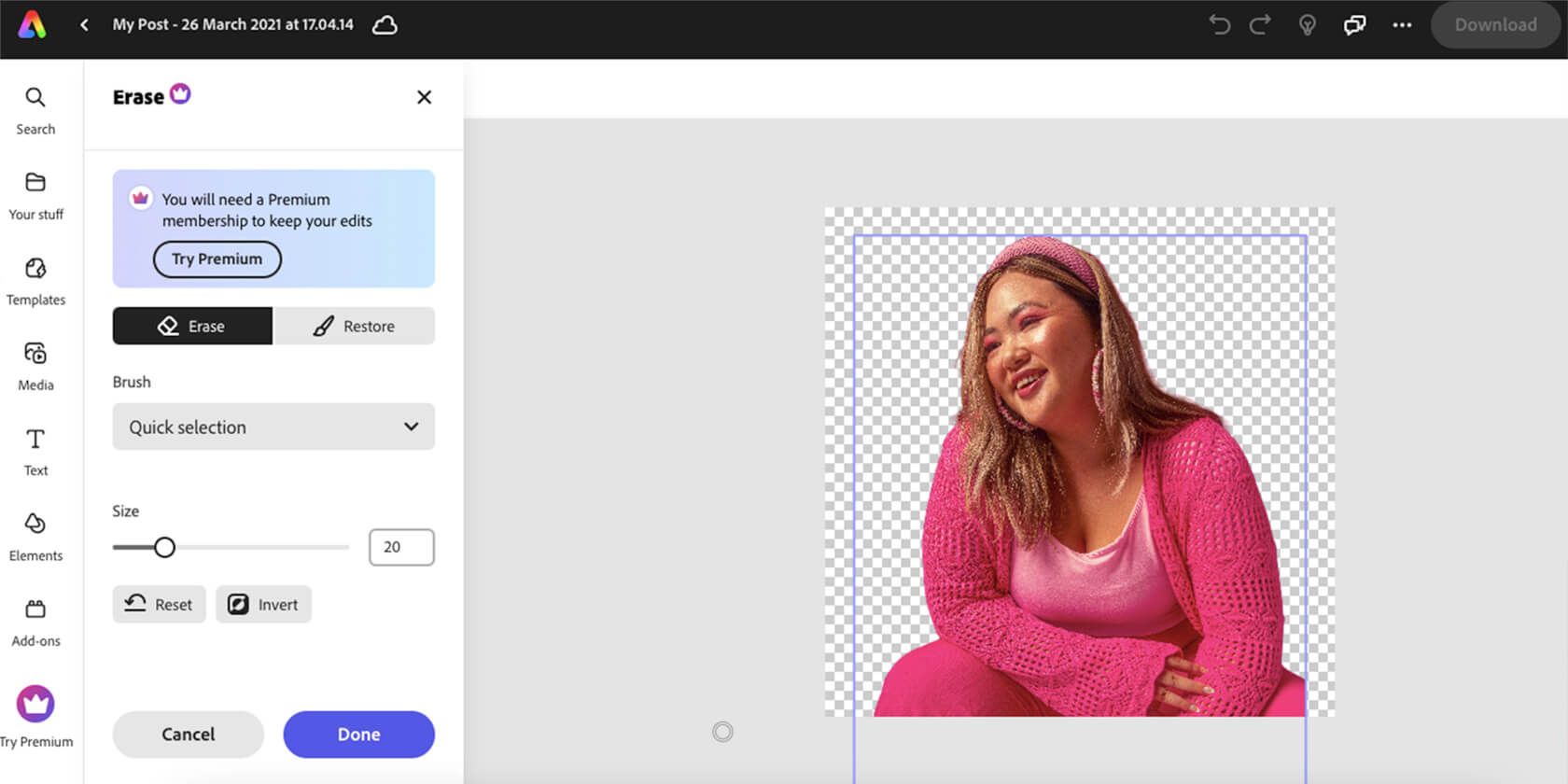
LunaPic
LunaPic은 비용 부담 없이 이미지 편집에 대한 빠른 해결책을 찾는 사람들에게 경제적인 대안을 제공합니다. 다양한 시각적 장식 및 개선 사항과 함께 포괄적인 기본 디자인 요소를 자랑하는 무료 온라인 편집기로, 충분한 기능을 제공하면서도 예산 친화적인 옵션을 찾는 사용자에게 적합합니다.
이 플랫폼을 사용하면 로컬 컴퓨터 또는 제공된 URL을 통해 이미지를 업로드할 수 있습니다. 이미지에서 특정 색상 톤을 제거하려면 ‘편집’에 액세스하여 ‘투명 배경’을 선택하면 됩니다. 여기에서 일련의 대화형 도구를 사용하여 제거할 색상을 선택할 수 있습니다.
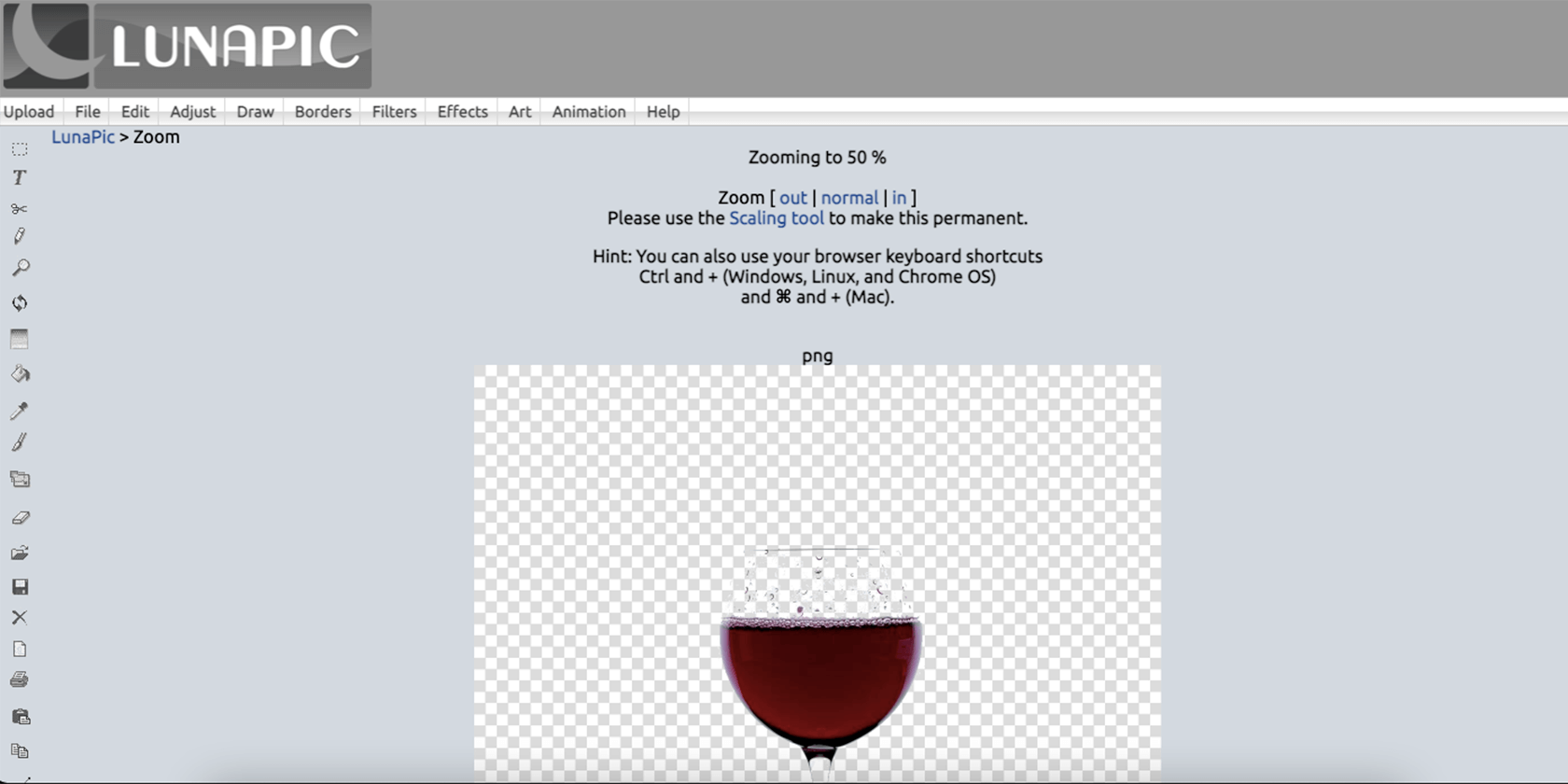
결과물은 칭찬할 만하며, 이해를 돕기 위한 교육용 동영상과 함께 보조 도구를 활용하여 더 세밀하게 조정할 수 있는 추가 리소스를 사용할 수 있습니다.
Remove.bg
Remove.bg는 앞서 언급한 많은 도구가 광범위한 기능을 제공하는 반면, 이미지에서 배경을 제거하기 위한 전문 솔루션을 제공함으로써 다른 이미지 편집 소프트웨어와 차별화됩니다.
이 혁신적인 도구의 현재 소유주인 Canva는 디지털 이미지에서 배경을 손쉽게 제거하면서 시각적으로 멋진 결과를 만들어내는 목적으로만 인공 지능을 사용합니다. 사용자는 웹사이트에 사진을 업로드하기만 하면 결과물을 투명한 형태로 저장할 수 있습니다. 이 다용도 도구는 원본 배경이 단순하든 복잡하든 상관없이 효과적으로 작동합니다.
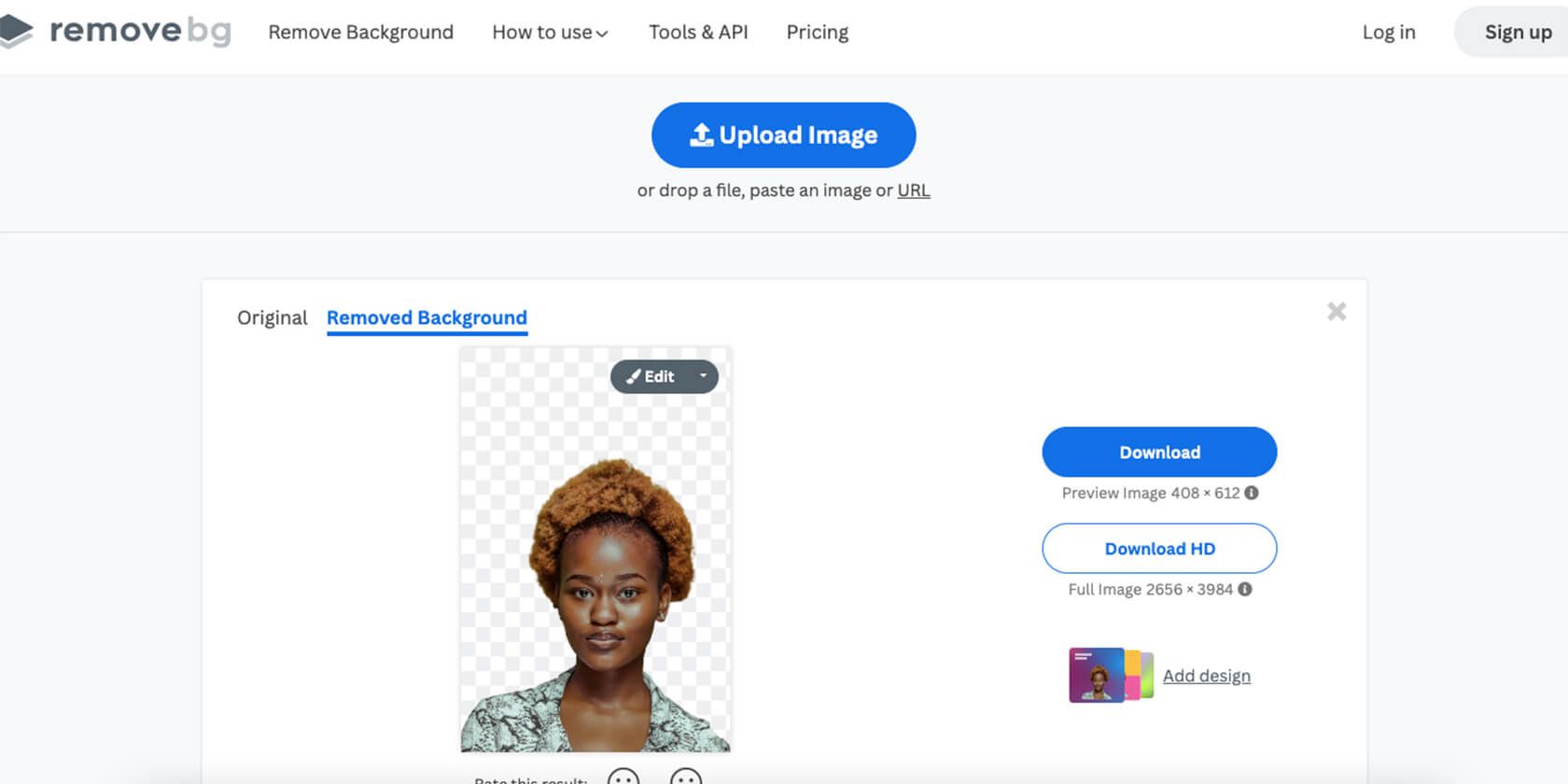
실제로 이미지를 최고 품질로 보존하기 위해서는 금전적 보상이 필요하다는 규정이 있습니다. 고화질 다운로드를 할 때마다 한 개의 무료 유닛이 제공되며, 이후 여러 팩을 구매하거나 일시불 거래를 통해 추가 크레딧을 획득할 수 있습니다.
동영상 제작자라면 Unscreen 가 동일한 기술을 사용하여 동영상에서 배경을 제거한다는 사실을 알아두는 것이 좋습니다.
PowerPoint
대부분의 사무용 컴퓨터 시스템에 사전 설치된 응용 프로그램, 즉 Microsoft PowerPoint를 사용하여 사진의 배경을 제거할 수 있다는 사실을 알려드리게 되어 기쁩니다.
사진 형식 메뉴에는 “배경 제거”라는 옵션이 있으며, 이 옵션을 활성화하면 소프트웨어가 배경을 식별하여 반투명하게 렌더링할 수 있습니다. 이 기능은 전경 피사체가 명확하게 묘사되고 배경이 최소한의 복잡성을 보일 때 효과적으로 작동합니다.
배경에 여러 색조가 있을 수 있지만 처음 선택하면 최적의 결과가 나오지 않을 수 있습니다. 다행히도 추가 개선을 통해 이 문제를 해결하고 애플리케이션이 이미지 내에서 제거하려는 특정 부분을 표시할 수 있습니다.
“유지 영역 표시” 기능을 활용하면 추가 옵션을 효율적으로 탐색할 수 있어 소프트웨어가 의도한 선택 영역과 일치하는 영역을 인식할 수 있습니다. 궁극적으로 결과 이미지는 프레젠테이션에 사용하거나 반투명 PNG 파일로 보존할 수 있는 보이지 않는 배경을 자랑합니다.
이 훌륭한 도구로 사진 배경을 투명하게 만들기
사진 배경을 투명하게 만드는 데 능숙해지면 이 기능을 사용하여 여러 시각적 요소를 중첩하여 참신하고 매력적인 작품을 만들 수 있습니다. 다양한 향상 기법, 특수 효과 및 복잡한 옵션을 갖춘 방대한 이미지 조작 프로그램이 존재하며 예술 애호가들의 탐험을 간절히 기다리고 있습니다.